Как проверить, может ли ваш компьютер работать с Windows 11
Опубликовано: 2021-08-2424 июня Microsoft представила миру свою новейшую настольную операционную систему Windows 11. Последнее поколение Windows принесло с собой массу изменений. Хотя это не было значительным изменением дизайна, в нем были представлены некоторые интересные функции. Новые анимации, панель задач по центру и улучшенная панель управления были одними из основных особенностей Windows 11.

Однако Microsoft сделала поддержку TPM 2.0 и безопасной загрузки обязательной для Windows 11, что разозлило многих старых пользователей ПК. Кроме того, это вызвало путаницу у нетехнических пользователей относительно того, совместим ли их ПК с Windows 11 или нет. Не беспокойтесь, потому что сегодня мы поможем вам проверить, совместим ли ваш компьютер с Windows 11.
Оглавление
Минимальные требования к оборудованию Windows 11
Вот минимальные требования Microsoft для ПК с Windows 11.
- Процессор — 1 ГГц или выше с двумя или более ядрами на совместимом 64-разрядном процессоре или системе на кристалле (SoC)
- Память — 4 ГБ
- Хранилище — 64 ГБ или более запоминающее устройство
- Системная прошивка — UEFI, с поддержкой безопасной загрузки
- TPM — доверенный платформенный модуль (TPM) версии 2.0
- Видеокарта — совместимая с DirectX 12 графика / WDDM 2.x
- Дисплей — 9 дюймов с разрешением HD (720p)
Что такое доверенный платформенный модуль 2.0?
TPM расшифровывается как Trusted Platform Module и предназначен для повышения безопасности вашего ПК. Этот чип обычно находится на материнской плате и выполняет криптографические операции для повышения безопасности и предотвращения атак в процессе загрузки. Если чип обнаружит что-то вредоносное, он не загрузится. Криптография в основном шифрует информацию/данные в коды, чтобы никто не мог получить доступ к данным.
Как проверить, поддерживает ли ПК Windows 11 с помощью проверки работоспособности ПК
Чтобы избежать путаницы среди пользователей по поводу совместимости, Microsoft выпустила инструмент, который позволяет быстро проверить, поддерживает ли ваш ПК Windows 11. Кроме того, вы также можете проверить состояние своего ПК с помощью приложения Проверка работоспособности ПК.
Действия по проверке совместимости с Windows 11 с помощью проверки работоспособности ПК
1. Загрузите и установите PC Health Check (ссылка на установочный файл приведена ниже).
2. После установки приложения вы увидите все характеристики вашего ПК. Здесь нажмите кнопку «Проверить сейчас». (Убедитесь, что у вас есть активное подключение к Интернету)
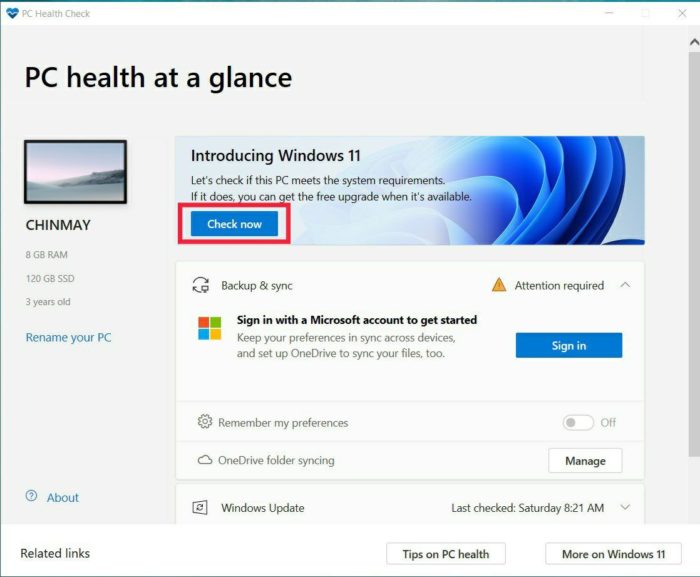
3. Как только вы нажмете «Проверить сейчас», он просканирует оборудование ПК и сообщит, совместим ли ваш компьютер с Windows 11 или нет.
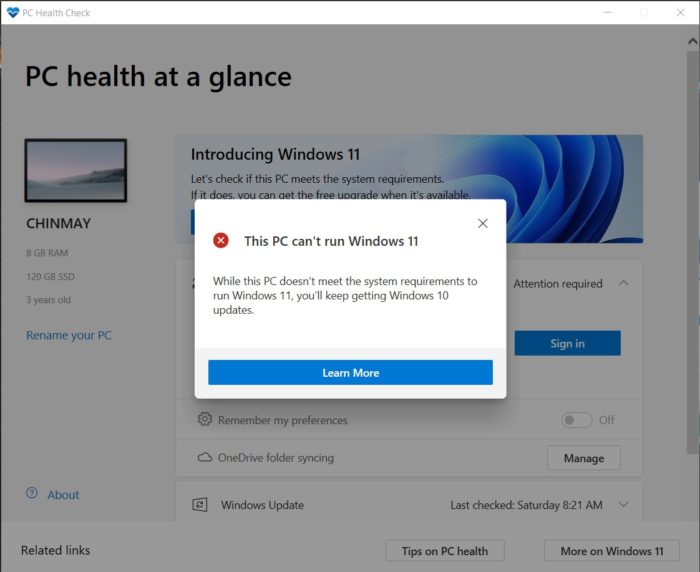
Microsoft временно удалила проверку работоспособности ПК со своего веб-сайта и должна вернуться в стабильном выпуске Windows 11. Тем не менее, вы все еще можете скачать приложение PC Health отсюда.

Это показывает, что ваш компьютер несовместим с Windows 11. Но почему он несовместим?
Хотя приложение для проверки работоспособности ПК сообщает, совместим ли ПК с Windows 11 или нет, оно не сообщает нам, почему он несовместим. Поскольку мы задались подобным вопросом, мы заручились поддержкой проекта с открытым исходным кодом «WhyNotWin11». Приложение является альтернативой PC Health Check, но в отличие от этого приложения отображает подробный отчет о том, почему ПК может быть несовместим с Windows 11.
Использовать WhyNotWin11 очень просто. После загрузки откройте приложение на своем ПК, и оно начнет сканирование ПК для проверки совместимости с Windows 11. Приложение классифицирует совместимость тремя разными цветами — красным, желтым и зеленым. Наш компьютер не был совместим с Windows 11, и приложение ясно показало нам, почему. Запустив проверку, мы выяснили, что причин было несколько.
Как вы можете видеть на прикрепленном изображении, несколько флажков отмечены красным цветом. Основные причины — отсутствие поддержки TPM и безопасной загрузки. Но не расстраивайтесь, если ваш компьютер не соответствует минимальным требованиям к оборудованию для Windows 11, так как мы вас уже покрыли. Вы можете следовать этому руководству по установке Windows 11 на неподдерживаемом оборудовании без TPM 2.0. С помощью этого трюка нам удалось установить Windows 11 на 12-летний ПК.
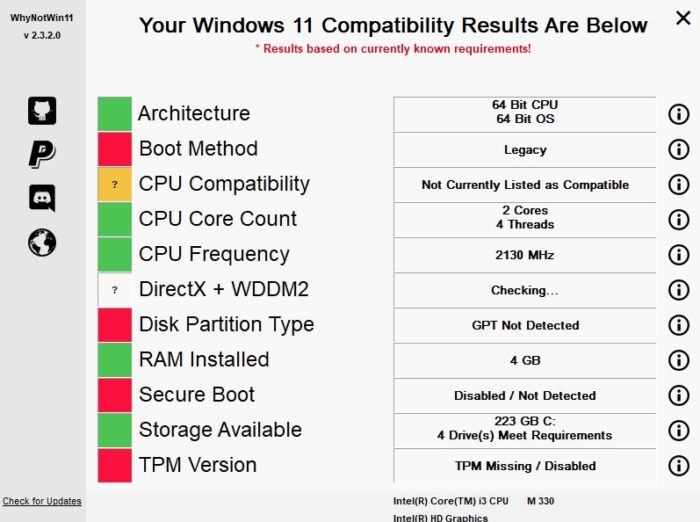
Скачать Почему неWin11
Проверка поддержки TPM вручную
Если по какой-либо причине вы не можете использовать указанное выше программное обеспечение, вы также можете вручную проверить, поддерживается ли TPM 2.0.
Действия по проверке поддержки TPM 2.0 вручную:
- Откройте меню «Пуск» и найдите «tpm.msc».
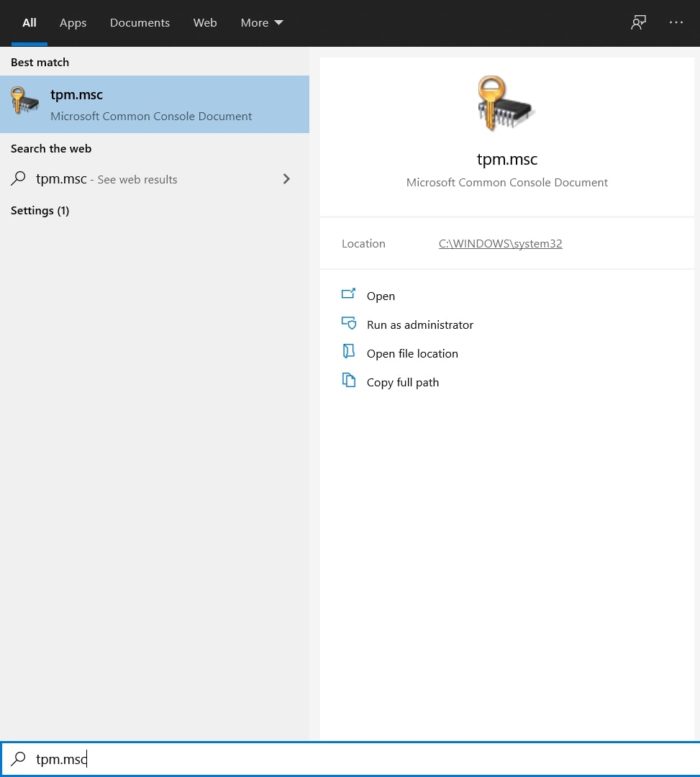
- После поиска нажмите «Открыть».
- Если ваш компьютер поддерживает TPM 2.0, он отобразит это после выполнения команды. Но в нашем случае это не поддерживается, поэтому мы получили сообщение об ошибке, в котором говорилось, что TPM не может быть найден.
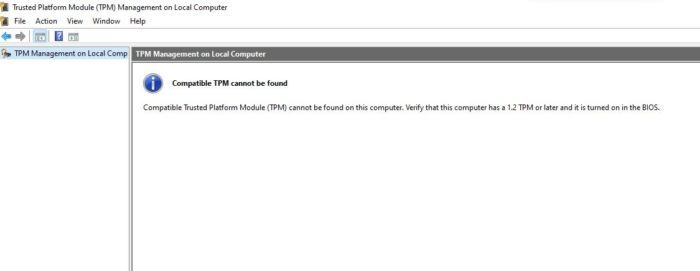
Часто задаваемые вопросы
1. Какие новые функции добавлены в Windows 11?
Windows 11 предлагает массу новых функций, и вы можете проверить все новые функции в Windows 11 здесь.
2. Я уверен, что на моем ПК установлен чип TPM 2.0, но я его все равно не вижу. Почему?
Ну, это происходит, когда микросхема TPM не активирована из BIOS.
Шаги для включения TPM:
- Войдите в меню BIOS на вашем ПК. На разных ПК могут быть разные способы входа в меню BIOS. Дополнительную информацию см. на веб-сайте производителя вашего ноутбука.
- После входа в меню BIOS перейдите на вкладку «Безопасность». Опять же, это будет зависеть от BIOS вашего производителя.
- В разделе «Безопасность» нажмите «TPM» и включите его.
- Готово, TPM включен, и вы сможете установить Windows 11 на свой компьютер, если он соответствует всем остальным требованиям.
3. Какие новые сочетания клавиш были добавлены в Windows 11?
Microsoft добавила несколько новых сочетаний клавиш в Windows 11. Вы можете найти их полный список здесь.
4. Будет ли работать TPM 1.2?
Нет, минимальным системным требованием для установки Windows 11 является поддержка TPM 2.0.
5. Когда Windows 11 будет официально доступна для всех?
У нас до сих пор нет официального подтверждения даты выпуска, но мы ожидаем, что Microsoft выпустит Windows 11 для всех позже в этом году.
6. Что делать, если на моем ПК не работает Windows 11?
Windows 10, текущая ОС Windows от Microsoft, уже превосходна, и компания ясно дала понять, что намерена поддерживать ее как минимум до 2025 года. Это означает, что ваш ПК с Windows 10 будет продолжать получать обновления безопасности и функций в течение многих лет.
